特集:第2回 Eclipseで始めるiアプリ――環境構築編:dev Java(4/7 ページ)
DoJaプラグインの設定
iアプリ開発ツールを、インストーラーの初期状態とは別のフォルダにインストールした場合には、DoJaプラグインの設定を行う必要があります。メニューから「ウィンドウ」→「設定」を選ぶと、設定ウィンドウが表示します(画面11)。
上画面の設定ウィンドウは、Eclipse全体の設定を行うウィンドウです。ここでは、左側のツリーから「DoJa-3.5 Environment」を選択してください。すると、DoJaプラグインの設定が表示されるので、DoJaをインストールした場所を指定します。
また、この画面12ではDoJaエミュレータで利用するネットワーク設定も行うことができます。設定が完了したら「OK」を押してください。
iアプリ向けのプロジェクト作成
簡単なiアプリを作成し、Eclipseのプログラムの流れを見てみましょう。Eclipseでは、プロジェクトという単位でプログラムを管理します。
iアプリを作成する場合には、ひとつのiアプリに対してひとつのプロジェクトを作成することになります。そこで、まずはプロジェクトを作成します。メニューから「ファイル」→「新規」→「プロジェクト」を選択します(画面13)。
iアプリを作成する場合は、左側のツリーで「Java」を選んで、右側のプロジェクト一覧からは「DoJa-3.5プロジェクト」を選んでください。そして「次へ」をクリックします。
プロジェクト名を入力する画面が表示されます(画面14)。ここでは「SampleAppli」という名前をつけることにします。
また、初期状態では、Eclipseのフォルダ下にプロジェクト用のファイルが作成されます。今回はそのままのフォルダに作成することにします。実際のプロジェクトなどでフォルダを選ぶ時は、「デフォルトの使用」のチェックを外して「ディレクトリ」の項目を設定します。ここで「完了」をクリックすると、プロジェクトが作成されます(画面15)。
プロジェクトが作成されると、「ナビゲーター」ウィンドウにプロジェクトのツリーが表示されます(画面16)。
Copyright © ITmedia, Inc. All Rights Reserved.
人気記事ランキング
- 江崎グリコ、基幹システムの切り替え失敗によって出荷や業務が一時停止
- 生成AIは2025年には“オワコン”か? 投資の先細りを後押しする「ある問題」
- Javaは他のプログラミング言語と比較してどのくらい危険なのか? Datadog調査
- 投資家たちがセキュリティ人材を“喉から手が出るほどほしい”ワケ
- ゼロトラストの最新トレンド5つをガートナーが発表
- 「Gemini」でBigQuery、Lookerはどう変わる? 新機能の詳細と利用方法
- AIを作る、使う人たちへ 生成AI普及で変わった「AI事業者ガイドライン」を読もう
- WordPressプラグイン「Forminator」にCVSS 9.8の脆弱性 急ぎ対処を
- 大田区役所、2023年に発生したシステム障害の全貌を報告 NECとの和解の経緯
- Appleの生成AI「MM1」は何ができるの? 他のLLMを凌駕する性能とは
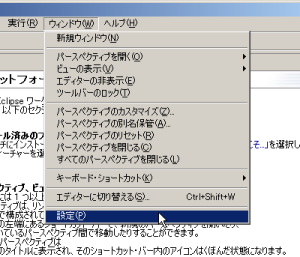 画面11■メニュー「ウィンドウ」→「設定」を選択
画面11■メニュー「ウィンドウ」→「設定」を選択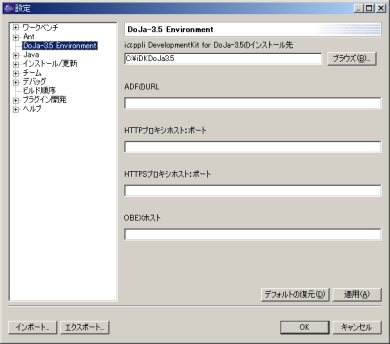 画面12■設定「DoJa-3.5 Environment」
画面12■設定「DoJa-3.5 Environment」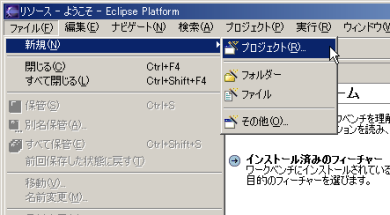 画面13■メニュー「ファイル」→「新規」→「プロジェクト」の選択
画面13■メニュー「ファイル」→「新規」→「プロジェクト」の選択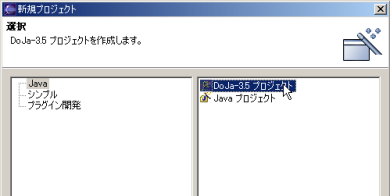 画面14■新規プロジェクト
画面14■新規プロジェクト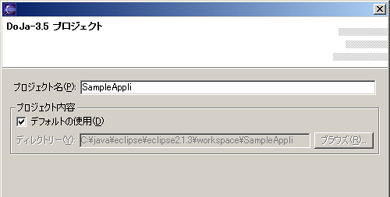 画面15■DoJa-3.5プロジェクト作成
画面15■DoJa-3.5プロジェクト作成 画面16■プロジェクト作成の完了
画面16■プロジェクト作成の完了


